Как настроить любой iPhone для управления одной рукой
Прошли времена компактных смартфонов, когда большую часть действий было легко выполнять одной рукой.
Для многих до сих пор идеалом в данной нише остается iPhone SE. В подобных моделях можно было без труда дотянуться до всех иконок, открыть центр уведомлений или нажать на кнопки верхнего навигационного блока не меняя хват.
Сейчас для многих действий приходится либо использовать Reachability (Удобный доступ), либо задействовать вторую руку. Не самая лучшая затея на ходу или за рулем.
В iPhone давно есть специальная опция, позволяющая совершать некоторые действия через специальную виртуальную кнопку.
Как настроить такую кнопку

Данная опция находится по пути Настройки – Основные – Универсальный доступ – AssistiveTouch.
1. Активируем главный переключатель AssistiveTouch.
2. Меняем Непрозрачность в покое на 15% (меньше нельзя), так наша виртуальная кнопка будет практически незаметна.
3. Настраиваем действия на нажатия. Здесь можно добавить четыре часто используемых действия и отказаться от страшного меню с пиктограммами.
Можете настроить, например, вот так:
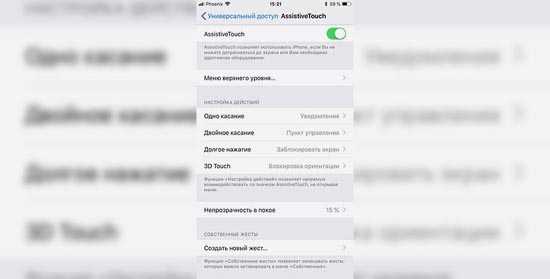
Это позволит осуществлять все действия на iPhone X без необходимости тянуться к верхней части дисплея. Быстрое нажатие кнопки откроет центр уведомлений, а двойное – пункт управления. Долгое нажатие заблокирует устройство без кнопки, а сильное нажатие включит/выключит блокировку ориентации.
Можете настраивать действия по своему усмотрению и быстро вызывать Siri, отключать звук, делать снимок экрана и даже перезагружать смартфон.
4. Можно и вовсе перейти в Настройки – Основные – Универсальный доступ – Сочетание клавиш (в iPhone X – Быстрые команды) и отметить AssistiveTouch.
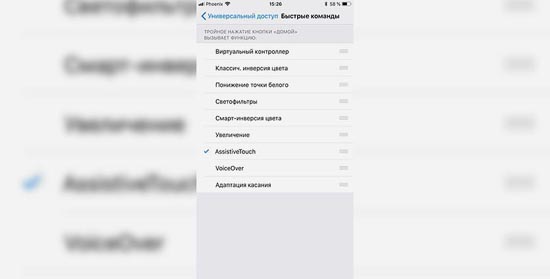
Это позволит включать и отключать виртуальную кнопку тройным нажатием кнопки Home (или боковой клавиши iPhone X).
Вот такой простой трюк позволят использовать любой iPhone одной рукой в большинстве сценариев.
Источник: iphones.ru


Еще никто не комментировал данный материал.
Написать комментарий